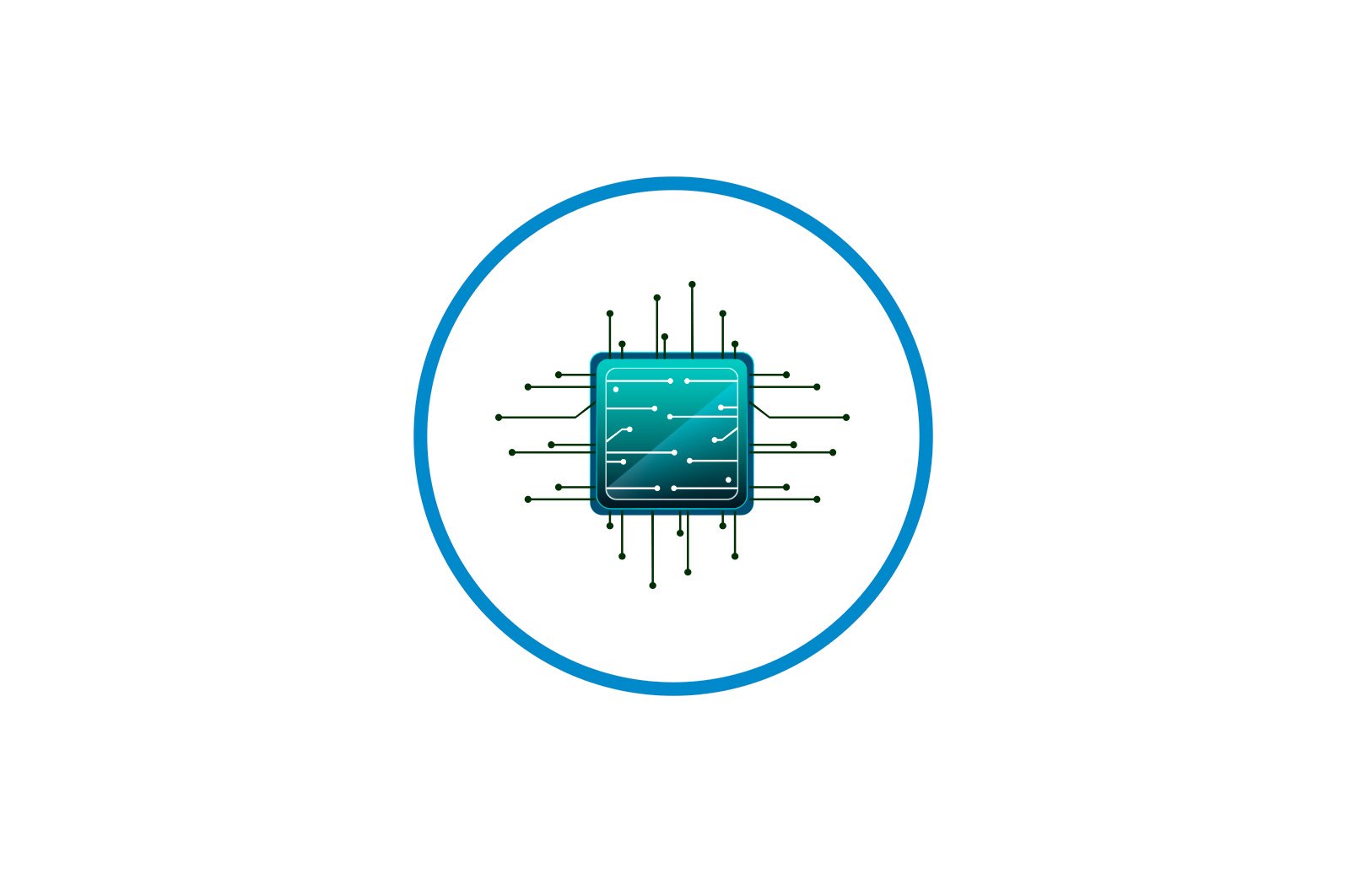
MGTS GPON routerlarining konfiguratsiyasi haqida malumot
MGTS GPON routerlarini kompyuterga ulash
Tushuntirish uchun GPON — bu ma’lum bir qurilmaning modeli, hatto uning seriyasi ham emas, balki Internetni xaridorga etkazish texnologiyasi. G prefiksi ushbu texnologiyaning maksimal ulanish tezligi soniyada bir gigabitga yetishini bildiradi. Ushbu turdagi ulanish bilan provayderning kabellari ADSL bilan bo’lgani kabi yagona tizim bo’lish o’rniga to’g’ridan-to’g’ri mijozga o’z xonadonida yoki uyida uzatiladi. Shu tarzda, xaridor chiziqdagi nosozliklarga duch kelishi ehtimoli kamroq va tarmoq tirbandligidan aziyat chekmaydi.
GPON — bu texnologiyani qo’llab-quvvatlaydigan butunlay boshqa ishlab chiqaruvchilarning yo’riqnoma turi. Ular tezroq uzatishni ta’minlaydigan va yaxshi protsessorga va etarli miqdorda ichki xotiraga ega bo’lgan yukni engib chiqadigan yanada kuchli komponentlar bilan jihozlangan. Ushbu turdagi uskunalar kompyuterga taniqli yo’riqnoma bilan bir xil tarzda ulanadi, chunki modellar tashqi ko’rinishida umuman farq qilmaydi. Ushbu mavzu bo’yicha universal qo’llanma uchun quyidagi havoladagi materialga qarang.
Qo’shimcha ma’lumot: Routerni kompyuterga qanday ulash kerak
Ulanish paytida yana bir qo’shimcha qadam — operatsion tizim sozlamalarini tekshirish. Tarmoq adapteri parametrlaridan biri kerakli qiymatga ega bo’lishiga ishonch hosil qilishingiz kerak. Buning uchun xususiyatlarda IPv4-ni oching va IP-manzil turini va DNS-serverni qidirishni tekshiring. Ushbu ikkita protokol sozlangan bo’lishi kerak «Avtomatik ravishda oling».. Ushbu konfiguratsiya, keyinchalik PPPoE yoki statik IP-ulanish turini yo’riqchining veb-interfeysi orqali tanlagan foydalanuvchilar uchun juda muhimdir, chunki u erda IP-manzil va DNS-serverlar qo’lda kiritilgan. Quyida Windows-da o’rnatishning ushbu bosqichi haqida ko’proq o’qing.
Batafsil: Windows tarmoq sozlamalari
Veb-interfeysga kirish
MGTS kompaniyasi bir xil proshivka bilan jihozlangan turli xil ishlab chiqaruvchilarning ONT deb nomlangan ixtisoslashtirilgan qurilmalari modellarini etkazib beradi, bu ularning konfiguratsiyasini bir xil qiladi. Xuddi shu narsa Internet-markazga kirish uchun ham amal qiladi, bu majburiydir, chunki keyingi konfiguratsiya veb-interfeys orqali amalga oshiriladi. Avtorizatsiya ko’rsatmalarini quyidagi sarlavhani bosish orqali bizning veb-saytimizning boshqa maqolasida topishingiz mumkin.
Ko’proq o’qing: MGTS-dan routerlarning veb-interfeysiga kirish
ONT modellarining interfeyslari ko’rinishi ishlab chiqaruvchi tomonidan o’rnatilgan dasturiy ta’minot versiyasiga qarab biroz farq qilishi mumkin. Misol tariqasida eng mashhur va standartlashtirilgan menyu ko’rinishini ko’rib chiqamiz va u orqali keyingi konfiguratsiya bosqichlarini tavsiflaymiz. Siz qilishingiz kerak bo’lgan narsa — ko’rsatmalarni batafsil o’qish va tashqi ko’rinishini o’ziga xos xususiyatlarini inobatga olgan holda veb-interfeysida kerakli elementlarni qidirish.
Tez sozlash
Tez tarmoq konfiguratsiyasi mavzusiga qisqacha to’xtalamiz, chunki konfiguratsiyada mavjud bo’lgan sehrgar, albatta, yangi boshlanuvchilar uchun va veb-interfeysda parametrlarni qidirib topib qo’lda o’zgartirishga qiziqmaydiganlar uchun foydali bo’ladi. Tez o’rnatishni boshlash uchun bo’limni oching «O’rnatish ustasi». va ajratilgan tugmani bosish orqali ishga tushiring.
Mintaqangizni va Internet-provayderingizni tanlab, ekrandagi ko’rsatmalarga amal qiling. Agar Internet-provayder muvaffaqiyatli aniqlangan bo’lsa, aksariyat hollarda shunday bo’lsa, qo’shimcha harakatlar talab qilinmaydi. Faqatgina o’tish kerak «Internetga ulanish».PPPoE yordamida ulanish uchun avtorizatsiya ma’lumotlarini u erga kiritish uchun.
Agar sizning Internet-provayderingiz statik IP-ni taqdim qilsa, uning o’rniga siz o’zingizning IP-manzilingizni, pastki tarmoq maskasini va boshqa qo’shimcha parametrlarni ko’rsatasiz. Siz anketani etkazib beruvchining o’z tavsiyalariga binoan to’ldirasiz, shuning uchun biz bu borada aniq maslahat bermaymiz. Agar siz dalalarga nima kiritishni bilmasangiz, hujjatlarni, kompaniya ko’rsatmalarini tekshiring yoki to’g’ridan-to’g’ri texnik xizmatga murojaat qiling.
Afsuski, dasturiy ta’minotning so’nggi versiyasi faqat sozlash ustasiga simli ulanishni ta’minlashga imkon beradi, ya’ni kirish nuqtasi mavjud bo’lmay qoladi va LAN sozlamalari standart holatda qoladi. Agar siz ushbu texnologiyalarni sozlashingiz kerak bo’lsa, shaxsiy konfiguratsiya bosqichlariga o’ting.
MGTS GPON-ni qo’lda sozlash
Barcha foydalanuvchilar Konfiguratsiya yordamchisidan foydalanish huquqiga ega emaslar, chunki ba’zida provayder tomonidan tavsiya etilgan kerakli parametrlarni topish mumkin emas. Bundan tashqari, siz tez-tez mahalliy tarmoq va Wi-Fi holatini o’zgartirishingiz kerak, bu ham qo’lda bajarilishi kerak. Biz har bir bo’lim bilan o’zaro aloqani bosqichlarga ajratdik va siz to’g’ridan-to’g’ri kerakli narsaga o’tishingiz va sozlashni boshlashingiz mumkin.
1-qadam: WAN konfiguratsiyasi
Birinchidan, biz WAN konfiguratsiyasini buzamiz, bu yuqoridagi tavsiyalarga amal qilib uni sozlay olmaganlar uchun foydali bo’ladi. Bundan tashqari, bir qator yordamchi variantlar mavjud, ular haqida biz quyida ham gaplashamiz.
- Boshlash uchun veb-interfeys-ga o’ting «Tarmoq».yuqori paneldagi ushbu yozuvni bosish orqali.
- U erda birinchi toifani tanlang «WAN». va sozlashni boshlang. Birinchidan, sukut bo’yicha yo’lni o’rnating «Belgilangan».ishlatiladigan protokol parametrlarini tanlash uchun. Belgilang «Interfeys turi». «PPPoE» o «IPOE».shuning uchun standart qiymatni almashtirish «Ko’prik».Yetkazib beruvchining ko’rsatmalariga muvofiq. VLAN faqat VLAN uchun nima ekanligini biladigan tajribali foydalanuvchilarning shaxsiy xohishi bilan faollashtiriladi. Bloklash «PPP». agar avval PPPoE protokoli tanlansa, u faollashadi. U erda foydalanuvchi nomingiz va parolingizni kiriting va doimiy ulanishni faollashtiring. Statik IP egalari blokdagi qiymatlarni kiritishlari kerak «WAN IP».faollashtirish rejimi «Ruxsat etilgan IP». Agar Internet-provayderingizdan dinamik IP-manzil olsangiz, faqat katakchani belgilang «DHCP». va o’zgarishlarni saqlang.
- Joriy yorliqning pastki qismida boshqaruv tugmalari mavjud. Joriy konfiguratsiyani ulanish jadvaliga qo’shishni yoki butun shaklni o’chirishni tanlash uchun ulardan foydalaning. Agar siz bir nechta turli xil interfeyslarni saqlagan bo’lsangiz, kerak bo’lganda bitta jadvalga mos keladigan elementlarni tekshirib, boshqasidan ikkinchisiga o’ting.
- Ba’zan siz 3G modemni yo’riqchingizga ulaysiz yoki MGTS mobil ma’lumotlar rejasiga o’tasiz. Binobarin, u holda GPON-ni qo’llab-quvvatlaydigan yo’riqnoma o’z ahamiyatini yo’qotadi, ammo u 3G-ning o’zi bir xil nomdagi toifada sozlanishi mumkinligini inkor etmaydi.
- Menyuga o’tilmoqda. «3G», ushbu protokolni faollashtiring, unga kirish uchun PIN-kodni kiriting va ushbu xizmat rejasini taqdim etishda Internet-provayderingiz ko’rsatishi kerak bo’lgan qo’shimcha qiymatlarni o’rnating.
Bularning barchasi WAN ulanishiga javobgar bo’lgan barcha parametrlar edi. Endi kompyuteringizni LAN kabeli orqali yo’riqchiga ulaganda Internet mavjudligiga ishonch hosil qilish tavsiya etiladi. Buning uchun avval. Holatiga qarash kerak «Tarmoq». vazifalar panelida, so’ngra har qanday brauzerni oching va qanchalik tez yuklanishini ko’rish uchun turli xil veb-sahifalarni ko’rib chiqing.
2-qadam: Mahalliy tarmoqni sozlash
Agar siz LAN kabelidan foydalanib yo’riqchiga bir nechta qurilmani ulasangiz va simsiz kirish nuqtasini faollashtirsangiz, LANni o’rnatish bosqichi ayniqsa muhimdir. LANni sozlashda hech qanday murakkab narsa yo’q, aslida, aksariyat hollarda siz standart sozlamalarni tekshirishingiz kerak, ularning to’g’ri tuzilganligiga ishonch hosil qilishingiz kerak.
- Xuddi shu bo’limda. «Tarmoq». Toifaga o’ting «LAN»asosiy menyuni ko’rsatish uchun. Routerning IP-manzili ekanligini tekshiring
192.168.1.1o192.168.0.1va pastki tarmoq maskasi255.255.255.0. Agar siz kompyuter ma’lumotlari yordamida MAC manzilini klonlashni xohlasangiz, uni keyingi blokda, avval kompyuter ulangan ulagichni tanlang. - Keyingi menyu. «DHCP» — Tarmoqdan foydalanishda nizolar kelib chiqmasligi uchun ulangan mijozlarga avtomatik ravishda bepul IP-manzilni tayinlaydigan texnologiyaning nomi. Agar sizning Internet-provayderingiz xizmatining rejasi DHCP-ni yoqishni talab qilsa, ish rejimini tanlang «DHCP -server».Barcha faol interfeyslarni ko’rsating va avtomatik ravishda bajarilmasa, IP-manzil oralig’ini o’rnating. E’tibor bering, yo’riqnoma IP-manzili ushbu intervalgacha hech qanday tarzda kiritilmasligi kerak, chunki u har doim ushbu kompyuterga tayinlangan.
- Kategoriyada. «Statik DHCP». Sizda uning IP-manziliga mos IP-manzilni tayinlash imkoniyati mavjud. Bu odatda xavfsizlik devorini keyinchalik sozlash yoki boshqa maqsadlar uchun talab qilinadi. Topshiriq faqat ikkita maydonni to’ldirish orqali amalga oshiriladi. Avval o’z IP-ni ko’rsating va keyin maqsadni MAC-manzil bilan bog’lang. Jadvalga qoidani qo’shing va agar kerak bo’lsa, keyingisini yaratishga o’tishingiz mumkin.
- Oxirgi bo’lim deyiladi «LAN IPv6».va uning konfiguratsiyasi faqat foydalanuvchi IPv6 ga o’tishga qaror qilgan taqdirda kerak bo’ladi. Ko’pincha faqat tajribali foydalanuvchilar buni qiladilar, keyinchalik qanday parametrlarni o’rnatish kerakligini bilib olishadi, shuning uchun biz ushbu protsedura haqida batafsil to’xtamaymiz.
3-qadam: Wi-Fi sozlamalari
Simsiz tarmoqni sozlash jarayoniga o’tamiz. Ko’pgina MGTS GPON router modellarida kirish nuqtasi dastlab yoqilgan, ammo foydalanuvchi Wi-Fi nomini o’zgartirishi yoki yangi kirish kalitini kiritishi kerak. Faqatgina ushbu holatlarda quyidagi ko’rsatmani o’qish tavsiya etiladi.
- Xuddi shu bo’limda. «Tarmoq». toifaga o’ting «WLAN»..
- Birinchi menyu chaqiriladi «Asosiy sozlamalar».. Bu erda siz ajratilgan element yonidagi katakchani belgilab, Wi-Fi interfeysini yoqishingiz yoki o’chirishingiz mumkin. Agar sizning yo’riqnoma 2,4 va 5 gigagertsli ikkita standartni qo’llab-quvvatlasa, siz ikkinchi variantni tanlashingiz mumkin, bu erkinroq chastotaga aylanadi va tarmoq barqarorligi muammolarini oldini oladi. Kanalning kengligi va yon chiziqlarini asl qiymati bo’yicha qoldiring. Kanal raqami ham avtomatik ravishda aniqlanadi, shuning uchun uni o’zgartirish shart emas. Transmitter quvvatining 100% ga o’rnatilganligiga ishonch hosil qiling va siz simsiz tarmoqqa bir vaqtning o’zida ulanadigan maksimal mijozlar sonini ham belgilashingiz mumkin.
- Keyingi muhim bo’lim. «Xavfsizlik».. Bu erda xatcho’p elementini tekshiring «Asosiy». parametr uchun «SSID turi». va quyida ko’rib chiqing. Ro’yxatdagi so’nggi shifrlash turini, ya’ni eng ilg’or va xavfsizni tanlash tavsiya etiladi. 802.1 autentifikatsiyadan foydalanish sukut bo’yicha o’chirib qo’yilgan. Odatiy umumiy kalit formati «Kalit so’z».. Keyinchalik dalada «Umumiy kalit.» Wi-Fi-ga kirish uchun kamida sakkizta belgidan iborat parol o’rnating. Bu Wi-Fi xavfsizligini o’rnatish uchun standart protsedurani yakunlaydi. Keyingi bosqichga o’tishdan oldin, albatta teging «Qo’llash»..
- Uchta virtual kirish nuqtasi qo’shimcha SSID sifatida yaratilishi mumkin. Ular ko’pincha turli darajadagi mijozlar uchun yoki mehmonlar tarmog’ini uy tarmog’idan ajratish uchun ishlatiladi. Tegishli katakchalarni belgilab, kerakli miqdordagi virtual tarmoqlarni faollashtiring va ular uchun biz yuqorida aytib o’tganimizdek standart Wi-Fi sozlamalarini belgilang.
- Agar siz simsiz tarmog’ingiz ochiq bo’lishini xohlasangiz, lekin tashqi foydalanuvchilarning unga ulanishini xohlamasangiz, o’ting «Kirishni boshqarish ro’yxati».. Bu erda siz faqat ro’yxatga qo’shilgan qurilmalarni ulashga imkon beradigan qoidalarning xatti-harakat rejimini tanlashingiz mumkin. Tabiiyki, ro’yxat o’zingiz yaratishingiz kerak. Buning uchun maqsadlarning MAC manzillarini aniqlang va ularni jadvalga qo’shing. Xuddi shunday, ushbu texnologiya teskari yo’nalishda ishlaydi, ya’ni rad etish qoidasi o’rnatiladi va ba’zi kompyuterlar yoki mobil qurilmalar qora ro’yxatga olinadi.
- Manzil toifasi «Qo’shimcha funktsiyalar» bu faqat tajribali foydalanuvchilar uchun tavsiya etiladi. Agar bu erda mavjud bo’lgan barcha elementlarning ma’nosi haqida etarli ma’lumotga ega bo’lmasangiz, barcha standart qiymatlarni qoldiring va shunchaki keyingi bosqichga o’ting.
- Simsiz tarmoqqa tez ulanish imkoniyati («WPS») sukut bo’yicha ham yoqilgan. Ushbu menyu orqali siz darhol almashtirishingiz yoki mobil qurilmaga yoki masalan, noutbukga ulanishingiz mumkin.
- Oxirgi menyu. «Wi-Fi skaneri». mavjud kanallarni ko’zdan kechiradi va foydalanish uchun mos kanalni tanlaydi. Ushbu jarayon avtomatik ravishda amalga oshiriladi, bu esa yo’riqchining optimal kanallarga o’tishiga imkon beradi va shu bilan tarmoq barqarorligini oshiradi.
Barcha o’zgarishlar sozlamalarni saqlaganingizdan so’ng darhol kuchga kirishi kerak, ammo agar bo’lmasa, yo’riqchini qayta ishga tushiring va keyin Wi-Fi sinoviga o’ting.
4-qadam: Kengaytirilgan sozlamalar
MGTS GPON routerlarining aksariyat veb-interfeyslarida qo’shimcha parametrlar asosiy menyuda panellar yaratmaslik va foydalanuvchi uchun elementlarni tushunish jarayonini murakkablashtirmaslik uchun alohida bo’limda keltirilgan. Ba’zida oddiy foydalanuvchi u erda joylashgan sozlamalarni ham tahrir qilishi kerak, shuning uchun bu qanday sodir bo’lishini qisqacha ko’rib chiqamiz.
- Boring «Qo’shimcha funktsiyalar». va toifani oching «Yo’nalish».. Ushbu uslub ma’lum veb-server yoki xizmat uchun paketlarni olishni optimallashtirishda statik marshrutni qo’shish uchun ishlatiladi. Ta’rifdan ko’rinib turibdiki, bunday qoidalarni qo’shish bilan faqat tajribali foydalanuvchilar duch kelishadi.
- Trafikni yo’naltirish uchun oddiy va ibtidoiy tamoyil RIP (Routing Information Protocol) deb nomlanadi. U faqat kichik tarmoqlarda qo’llaniladi va tizim ma’murlari tomonidan alohida-alohida tuzilgan, shuning uchun foydalanuvchi odatdagi haqiqatda ushbu Internet protokolida nizolarni oldini olish uchun faqat ushbu protokol o’chirilganligiga ishonch hosil qilishi kerak.
- NAT konfiguratsiyasida barcha parametrlar faqat tajribali foydalanuvchilar tomonidan o’zgartiriladi. Bu erda siz virtual server yaratasiz, NATni IP-ga bog’laysiz, istisnolar qo’shasiz va DMZ-da yo’riqnoma ishlatishda sozlamalarni o’rnatasiz.
- Muayyan interfeyslar uchun turli xil WAN va LAN konfiguratsiyalaridan foydalansangiz, konfiguratsiyani tahrirlashni soddalashtirish uchun guruhlar yarating. Dastlab guruhlarni o’zi faollashtirgan holda, ularni mavjud jadvallarni jadvalga ko’chirish orqali sozlash kifoya.
- Kategoriyada. «Boshqalar» faqat maqolani tahrirlash mantiqan to’g’ri keladi «Mijozlar sonini cheklash». Bir vaqtning o’zida Internetga kirish uchun routerga ulangan maksimal foydalanuvchilar sonini o’rnatishingiz mumkin. Ba’zan bu ulanish tezligini yo’qotmasdan trafikni tarqatishga yordam beradi.
5-qadam: xizmatlardan foydalaning
Bugungi kunda biz gapiradigan yo’riqnoma turidagi dasturiy ta’minot konfiguratsiya qilinadigan serverlar ko’rinishidagi qo’shimcha funktsiyalarni taklif etadi. Ajam foydalanuvchi ushbu xususiyatlarga qiziqishi ehtimoldan yiroq, ammo tajribali foydalanuvchilar ularga qiziqishi mumkin.
- Davom eting «Xizmatlar».bu erda birinchi toifa tanlangan «IGMP». IGMP Proxy texnologiyasini yoqish tarmoq qurilmasining tizim ma’muriga har bir mijoz ishlov beradigan ma’lumot oqimini kuzatib borish imkoniyatini beradi. Agar siz trafikni kuzatishni xohlasangiz, ushbu parametrni yoqing va tegishli parametrlarni tayinlang.
- Dastlabki protokol. «UPnP» faollashtirilib, kvartirada yoki uyda joylashgan aqlli qurilmalarga yo’riqnoma simsiz tarmog’iga foydalanuvchi ilovasi bilan ma’lumot almashish yoki ma’lumotni serverdan olish uchun imkon beradi. Agar biron bir qurilma shu tarzda LAN orqali ulansa, uni trafik olishiga imkon berish uchun uni veb-interfeysdagi tegishli toifada ko’rsating.
- Shaxsiy Internet-provayderdan sotib olingan barcha Dynamic DNS egalari ushbu texnologiyani alohida menyuda sozlashlari kerak. Bu erda xizmat ko’rsatuvchi provayderingizni, xost nomini ko’rsating, interfeysni tanlang va rasmiy veb-saytdagi ko’rsatmalarga amal qilib mavjud profilingizga kiring.
- MGTS GPON routerlari yordamida fayllarni FTP-server yordamida tarmoq orqali uzatish ham mumkin. Ushbu parametrni menyu toifalaridan birida faollashtiring «Xizmatlar».va keyin serverning o’zi konfiguratsiyasiga o’ting. Ushbu xususiyat faqat o’z serverlariga ega bo’lgan tajribali foydalanuvchilar uchun foydali bo’ladi.
6-qadam: xavfsizlik devorini sozlang
Routerni sozlashda oldingi bosqich — xavfsizlik devori o’rnatilgan parametrlarini tahrirlash orqali uning xavfsizligini sozlash. Trafikni filtrlash qoidalarini o’rnatish, URL manzillarini bloklash va ota-ona nazoratini faollashtirishdan manfaatdor bo’lgan foydalanuvchilar ushbu ko’rsatmaga e’tibor berishlari kerak.
- Boring Xavfsizlik devori.bu erda birinchi toifa tanlangan «MAC filtrlash».. Jismoniy manzillarga paketlarni o’tkazishda cheklashlar yoki ruxsatlarni o’rnatish uchun avvalo siyosatning o’zini o’zi belgilab, so’ng manzilni o’rnatib, MAC manzillarni qo’shishingiz kerak. Barcha mavjud qoidalar darhol jadvalga saqlanadi. Ularni tahrirlash yoki o’chirish mumkin.
- IP-manzillar va portlar bo’yicha filtrlash xuddi shunday ishlaydi, ammo jismoniy manzillar o’rniga, yuqorida aytib o’tilgan ma’lumotlar siyosat uchun kiritiladi va keyin jadvalga qo’shiladi.
- URLni filtrlash bir nechta yo’riqnoma uchun standart xavfsizlik devorining variantlaridan biridir. Bu saytlarni kalit so’zlar yoki to’liq manzillar orqali bloklash uchun ishlatilishi mumkin, shunda biron bir mijoz ma’lum veb-resurslarga kira olmaydi.
- Ko’proq yoki kamroq xuddi shunday menyuda amalga oshiriladi «ACL».ammo bu erda cheklovlar allaqachon IP-manzillar tomonidan o’rnatilgan. Agar siz aniq IP-larni bloklashni istasangiz, manzilni tanlang, boshqaruvni o’rnating va manzilni kiriting.
- Odatiy bo’lib, DoS hujumlaridan himoya qilish uchun javobgar bo’lgan barcha elementlar faollashtiriladi. Alohida menyuda rivojlangan foydalanuvchilar uzatilgan paketlar soniga cheklov qo’yishi yoki muayyan qoidalarni butunlay o’chirib qo’yishi mumkin, ammo bu faqat texnologiya qanday ishlashini tushunadigan holatlarda tavsiya etiladi.
- Oxirgi bo’lim deyiladi «Ota -ona nazorati».va uning maqsadi hamma uchun ravshan. Cheklov yaratish uchun boshqaruvni faollashtirishingiz, Internetga ulanish soatlarini sozlashingiz va maqsadning jismoniy manzilini belgilashingiz mumkin. Bundan tashqari, stol boshqaruvini qo’llab-quvvatlaydi, ya’ni har bir mijoz o’z soatlarini belgilashi mumkin. E’tibor bering, tizim vaqti to’g’ri o’rnatilgan bo’lishi kerak, chunki keyingi bosqichda tushuntiramiz.
7-qadam: Texnik xizmat
Faqatgina bir nechta yo’riqnoma sozlamalarini hal qilish kerak, shundan so’ng sizning konfiguratsiyangiz to’liq deb hisoblanadi. Ushbu bosqichda biz tizim konfiguratsiyasi haqida gaplashamiz.
- Bo’limga o’ting «Xizmat».. Unda birinchi menyu chaqiriladi «Parol».bu erda foydalanuvchi tarmoqdagi boshqa mijozlarga veb-interfeysga kirishni cheklash uchun avtorizatsiya ma’lumotlarini o’zgartirishi mumkin.
- Kategoriyada. «Yangilash». Oldindan rasmiy veb-saytdan yuklab olingan yo’riqchini yangilash uchun rasmiy dasturiy ta’minotni yuklab oling. Shuningdek, pastki toifasi mavjud «Saqlash / Qayta tiklash».. Router sozlamalarini fayl sifatida zaxiralashda yordam berish va agar kerak bo’lsa, barcha sozlamalarni bir necha marta bosish bilan tiklash uchun ushbu parametrlardan foydalaning.
- Ota-ona nazorati yoqilganda, kirish nazorati to’g’ri ishlashi uchun vaqtni sozlash zarurligini aytgandik. Har bir qiymatni qo’lda kiriting, shuningdek qish va yozgi vaqt sozlamalarini aniqlang (Rossiyada o’tish yo’q). Keyin bosing «Qo’llash»..
- O’zaro aloqada «Tashxis». Bu yo’riqnoma ishlayotganligini va tarmoqqa kira olishini tekshirish uchun amalga oshiriladi. Masalan, interfeysni oching va qurilmaning ushbu sayt bilan bog’lanishini bilish uchun www.google.com kiriting.
- Konfiguratsiya tugagandan so’ng, faqat veb-interfeysdagi alohida menyu orqali amalga oshirilishi mumkin bo’lgan qurilmani qayta ishga tushirish qoladi. Zavod parametrlarini tiklash uchun tugma ham mavjud, ba’zida dastlabki sozlamalar noto’g’ri bo’lsa, buni qilish kerak bo’ladi.
Biz sizning muammoingizda sizga yordam bera olganimizdan xursandmiz.
Bizning mutaxassislarimiz imkon qadar tezroq javob berishga harakat qilishadi.
Ushbu maqola sizga yordam berdimi?
Ko’rsatmalar, Texnologiyalar
MGTS GPON routerlarining konfiguratsiyasi